Kuinka tarkka Apple Watchin kalorilaskuri on?
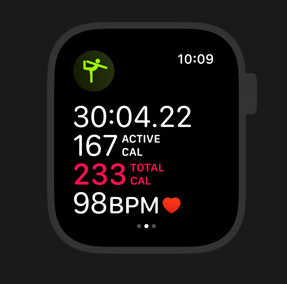
Lue artikkeli saadaksesi selville, kuinka tarkka Apple Watchin kalorilaskuri on. Tutustu myös Apple Watchin kalorimäärän lukemiseen.
Kova nollaus poistaa kaikki tiedot ja tiedostot Apple Watchista. Olisi hyvä idea kokeilla pehmeää nollausta ensin. Tämän tyyppinen nollaus hoitaa useimmat pienet ongelmat.
Paina ja pidä alhaalla Apple Watchin sivupainiketta.
Kun näet Virta pois -liukusäätimen, vedä sitä oikealle.
Tämä sammuttaa Apple Watchin. Pidä sivupainiketta uudelleen painettuna, kunnes näet Apple-logon.
Kun olet käynnistänyt Apple-kellon uudelleen, varmista, että ongelma on ratkaistu. Jos näin ei ole, saatat haluta suorittaa hard resetin.
Apple Watchin hard resetin suorittaminen ratkaisee pysyvästi useimmat pienet ongelmat. Muista kuitenkin, että se poistaa kaikki tietosi ja tiedostosi. Kova nollaus ei ole vaikea suorittaa. Noudata alla olevia ohjeita Apple Watchin tehdasasetusten palauttamiseksi.
Varmista, että Apple Watch on päällä painamalla sivupainiketta.
Pidä sivupainiketta painettuna, kunnes kelloasetukset tulevat näkyviin
Pidä Virta pois -välilehteä painettuna, kunnes Tehdasasetusten palautus -ikkuna tulee näkyviin.
Napauta Poista kaikki sisältö ja asetukset .
Tehty! Olet suorittanut hard resetin.
Varmista, että Apple Watch on päällä painamalla sivupainiketta.
Pidä sivupainiketta painettuna, kunnes kelloasetukset tulevat näkyviin
Pidä Virta pois -välilehteä painettuna, kunnes Tehdasasetusten palautus -ikkuna tulee näkyviin.
Napauta Poista kaikki sisältö ja asetukset .
Liitä Apple Watch laturiin ja varmista, että se on kytketty.
Kun Reset-valikko tulee näkyviin, vahvista nollaus.
Valmista! Tarkista, että ongelma on ratkaistu hard resetin avulla.
Ota Apple Watch pois. Tämä ei ole välttämätöntä, mutta on suositeltavaa.
Paina ja pidä alhaalla Digital Crown -painiketta ja sivupainiketta samanaikaisesti.
Pidä painikkeita painettuna, kunnes näyttö sammuu. Päästä irti, kun Apple-logo tulee näkyviin.
Valmis! Käy Apple Watchin läpi ja varmista, että kaikki ongelmat on korjattu.
Jos Apple Watch ei vieläkään toimi oikein, sinun on palautettava tehdasasetukset. Tämä palauttaa Apple Watchin alkuperäiset asetukset.
Ymmärrä nyt, että tehdasasetusten palauttaminen poistaa enemmän kuin tietosi ja tiedostosi. Se poistaa kaikki sovellukset, asetukset ja muut asettamasi asiakirjat. Varmista, että varmuuskopioit nämä ennen tehdasasetusten palauttamista. Palauta Apple Watchin tehdasasetukset seuraavasti:
Siirry kellossa kohtaan Asetukset > Yleiset > Nollaa.
Napauta Poista kaikki sisältö ja asetukset .
Anna salasanasi jatkaaksesi.
Vieritä valikkoa alas ja vahvista, että haluat jatkaa.
Muutaman hetken kuluttua Apple Watch käynnistyy uudelleen ja näyttää uutena. Tuntuu kuin olisit juuri kytkenyt sen päälle ensimmäistä kertaa. Sinun on yhdistettävä kellosi puhelimeesi ja määritettävä kaikki uudelleen.
Apple Watchin hard reset tai jopa tehdasasetusten palauttaminen ei ole vaikeaa, ja sen pitäisi ratkaista useimmat kellosi ongelmat. Varmista kuitenkin, että ennen kuin teet kovan palautuksen tai jopa tehdasasetusten palauttamisen, kokeile pehmeää palautusta. Varmista ennen nollaamista, että Apple Watch ja kaikki tiedostot on varmuuskopioitu siltä varalta, että siinä on jotain tärkeää.
Lue artikkeli saadaksesi selville, kuinka tarkka Apple Watchin kalorilaskuri on. Tutustu myös Apple Watchin kalorimäärän lukemiseen.
Kova nollaus poistaa kaikki tiedot ja tiedostot Apple Watchista. Olisi hyvä idea kokeilla pehmeää nollausta ensin. Tämän tyyppinen nollaus huolehtii
Apple on esitellyt iOS 26:n – merkittävän päivityksen, joka sisältää upouuden himmeän lasin muotoilun, älykkäämpiä kokemuksia ja parannuksia tuttuihin sovelluksiin.
Opiskelijat tarvitsevat tietyn tyyppisen kannettavan tietokoneen opintojaan varten. Sen tulisi olla paitsi riittävän tehokas suoriutuakseen hyvin valitsemassaan pääaineessa, myös riittävän kompakti ja kevyt kannettavaksi koko päivän.
Tässä artikkelissa opastamme sinua, kuinka saat kiintolevyn takaisin käyttöösi, jos se vikaantuu. Seurataanpa matkaa!
Ensi silmäyksellä AirPodit näyttävät aivan muilta aidosti langattomilta nappikuulokkeilta. Mutta kaikki muuttui, kun löydettiin muutamia vähän tunnettuja ominaisuuksia.
Tulostimen lisääminen Windows 10:een on yksinkertaista, vaikka langallisten laitteiden prosessi on erilainen kuin langattomien laitteiden.
Kuten tiedät, RAM-muisti on erittäin tärkeä laitteisto-osa tietokoneessa. Se toimii muistina tiedon käsittelyssä ja on tekijä, joka määrää kannettavan tietokoneen tai PC:n nopeuden. Alla olevassa artikkelissa WebTech360 esittelee sinulle joitakin tapoja tarkistaa RAM-virheitä Windows-ohjelmistolla.
Pidä laitteesi hyvässä kunnossa. Tässä on joitakin hyödyllisiä vinkkejä 3D-tulostimesi huoltamiseen.
Jos Powerbeats Pro ei lataudu, käytä muuta virtalähdettä ja puhdista kuulokkeesi. Jätä kotelo auki lataamisen ajaksi.
Ostitko juuri SSD:n ja toivot sitä parantamaan tietokoneesi sisäistä tallennustilaa, mutta et tiedä, kuinka asentaa SSD? Lue tämä artikkeli nyt!
Etsitkö NAS:ia kotiisi tai toimistoon? Katso tämä lista parhaista NAS-tallennuslaitteista.









